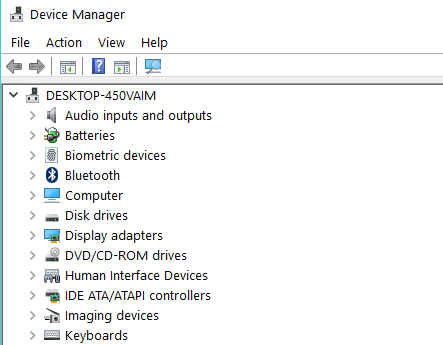Windows 10’dan Windows 7’ye Geri Dön
- Windows 7 yükleme diskinizi kullanın
- Ayarlar sayfasını kullanarak Windows 7’ye dönün
- Windows 10 Downloader’ı kaldırın
Kullanıcıların neden düşürmek istemelerinin nedenleri oldukça değişkendir. Bence çoğu zaman insanlar yeni Windows 10, 8.1 arayüzüne alışamadılar.
Büyük olasılıkla, Windows 7’de sık kullandıkları uygulamaların bazıları artık Windows 8.1 veya Windows 10’da desteklenmemektedir.
Windows 10’dan Windows 7’ye düşürmek istiyorsanız, Microsoft’un düşürmeyi desteklememesi gerçeğini göz önünde bulundurmanız gerekir. Şirket, tüm kullanıcılarının en son Windows sürümünü çalıştırmalarını istiyor.
Ayrıca, yalnızca Windows 10, 8.1 Pro sürümünden Windows 7 Professional veya Windows Vista Business’a geçiş yapmak mümkün olacaktır.
Windows 7’ye geri dönmek için gereken adımlar
Windows 7 yükleme diskinizi kullanın
- Her şeyden önce, üzerinde Windows 7 Premium olan önceden yapılandırılmış bir diske ihtiyacımız var. Zaten bir tane yoksa, bilgisayarı nereden satın aldığınızı mağazadan arayabilir ve Windows 7 Premium CD veya önceden yapılandırılmış bir diskleri olup olmadığını sorabilirsiniz.
- Diski sipariş etmeniz veya İnternetten ISO görüntüsü olarak indirmeniz ve CD’yi kendiniz yazdırmanız gerekir.
- Bir sonraki adım, “Pencere” düğmesini ve “X” düğmesini basılı tutarak Aygıt Yöneticisini açmaktır.
- Aygıt yöneticisinde, sahip olduğunuz tüm aygıtları genişletin. Cihazların bir ekranını yazdırmanız veya sadece bir yere yazmanız gerekecektir. Bunların en önemlileri temel olarak “ekran adaptörü”, “ağ adaptörü” ve “İşaret aygıtı” dır.
- Bunları yazdıktan sonra, her aygıtın üreticisinin web sitesine gidin ve Windows 7 için gerekli sürücüleri indirin. Onları indirdikten sonra, bilgisayar üzerinde tutamazsınız. Bunun yerine, bunları bir USB belleğe veya CD’ye kopyalayın.
Not : Sürücüleri Windows 7 CD’sine kopyalamayın. - PC’nizdeki tüm uygulamaların bir listesini yapın ve Windows 7’yi kurduktan sonra yüklediğinizden emin olun.
Not : Windows Mağazası’ndan indirilen uygulamalar, maalesef Windows 7’de çalışmaz. - E-postalar, filmler, USB flaş sürücüdeki veya harici bir sabit diskteki müzik gibi ihtiyaç duyacağınız tüm kişisel verilerinizi yedeklediğinizden emin olun.
- Tüm verilerinizi yedekledikten sonra, şimdi Windows 7 yükleme diskine devam edebilirsiniz.
- Bilgisayarı yeniden başlatın ve Windows 7 diskini PC’ye yerleştirin.
- Sizden Windows 7’den önyüklemenizi isteyebilir, bu durumda Windows 7’yi seçin.
- Windows 7 Premium Installer sizden kuruluma başlayacağınız bölümü ve tabii ki bölümü biçimlendirmenizi isteyecektir.
- Windows 7 premium yüklemesi sırasında, bir kez yeniden başlatılacak ve ardından yüklemeyi bitirmesi gerekir.
- Yukarıda yazdığınız ve USB’ye kaydettiğiniz aygıtları ve ayrıca Windows 10, 8.1’de sahip olduğunuz kişisel verileri ve uygulamaları kurmanız gerekecektir.
Ayarlar sayfasını kullanarak Windows 7’ye dönün
Windows Update’i kullanarak Windows 10, 8.1 yüklediyseniz , Ayarlar sayfasındaki Kurtarma seçeneğini kullanarak hızla Windows 7’ye geri dönebilirsiniz. İzlenecek adımlar:
- Ayarlar> Güncelleme ve güvenlik bölümüne gidin.
- Kurtarma> Windows 7’ye geri dön öğesini seçin.
- Başlayın düğmesine basın> bilgisayarınız eski bir sürüme dönene kadar bekleyin
Windows 10 Downloader’ı kaldırın
Artık nihayet Windows 10’u kaldırdığınız ve Windows 7’ye geri döndüğünüze göre Microsoft, sisteminizi yükseltmeniz gerektiğini sürekli önerecektir.
Bu şekilde Windows 10 veya Windows 8.1 bilgisayarınızdan Windows 7 Premium’a geçiş yapabilirsiniz. Verilerinizi yedeklediğinizden emin olun, çünkü kesinlikle Windows 7 için buna ihtiyacınız olacak.
Windows 7 Premium’a geçme ile ilgili daha fazla fikir için, bize yorumlarda bildirin.